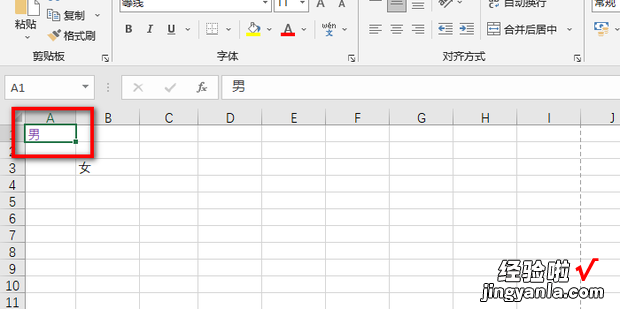现在给大家介绍一下Excel中如何输入内容自动变颜色
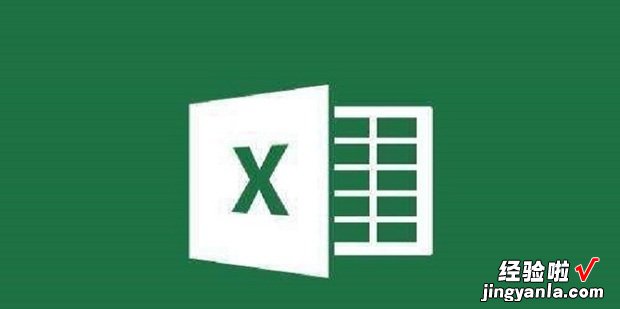
方法
首先在开始中点击条件格式 , 然后点击突出显示单元格规则 , 点击其他规则 。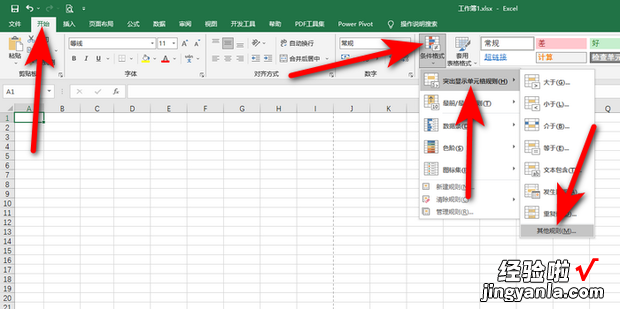
选中使用公式确定要设置格式的单元格,在为符合此公式的值设置格式中输入= 。
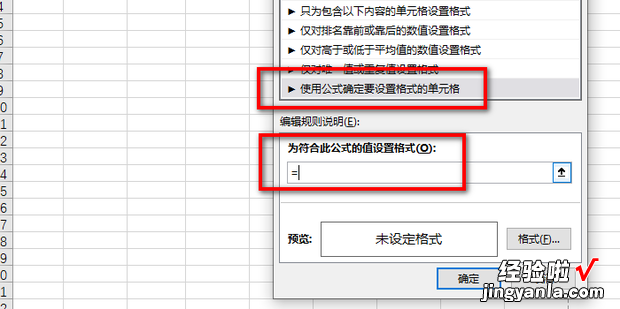
然后框选需要设置输入内容自动变颜色的单元格 。
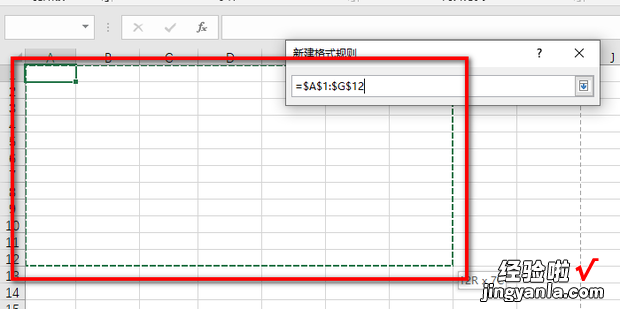
再在获取的单元格地址后面输入=”要自动变颜色的内容”(这里以在子矛轮装议死得又单元格中输入“男”变色为例) , 然后点击格式 。
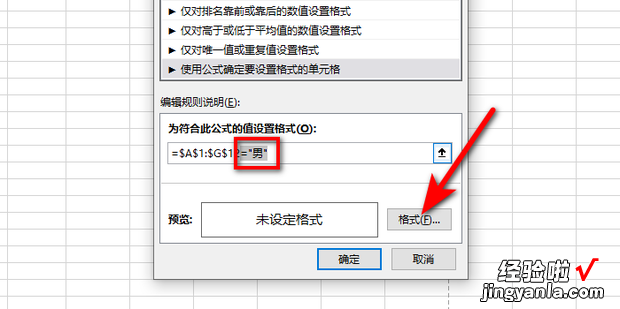
点击颜色后面的下拉菜单,根据个人需求点击选择颜色 。
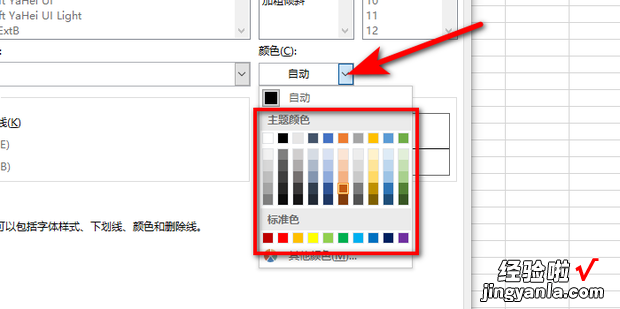
点击确定 。
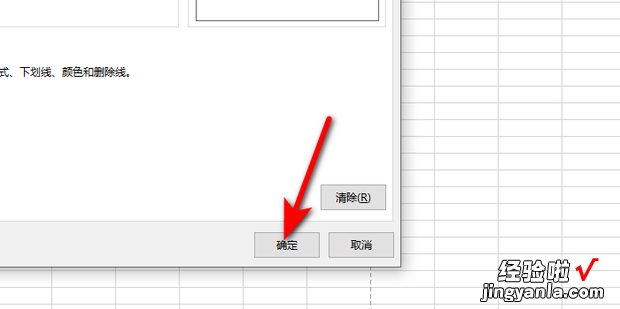
再次点击确定保存设置即可 。
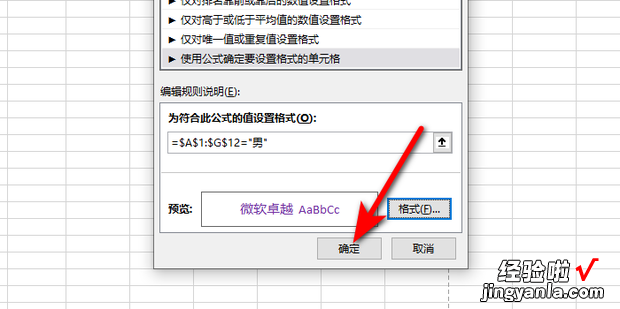
效果展示,此时在设置的单元格中输入男字体就会自动变色 , 输入其他内容则不会变化 。
【Excel中如何输入内容自动变颜色,Excel中如何限制输入内容】